Dokumen F4 sering kali jumpai di sekitar kita apalagi anda seorang pelajar atau mahasiswa sudah tidak asing lagi dengan dokumen F4 ini, untuk membedakan kertas F4 dan A4 sangatlah mudah dan gampang karena untuk lebar kertas nya sama saja tidak berbeda yang bedakan hanya panjang nya, serta cara scan nya rata-rata scanner bawaan printer hanya bisa scan ukuran kertas A4. Maka dari itu www.liputanteknologi.com akan sedikit berbagi tips bagai mana cara scan dokumen F4 dengan scanner A4 sesuai judul artikel di atas, tentunya cara nya sangatlah mudah dalam kesempatan kali ini kita akan menggunakan MS Word, sebenar nya tidak hanya menggunakan MS Word anda juga bisa menggunakan photoshop akan tetapi seringkali kita tidak menguasai betul untuk mengopasikan program tersebut maka dari itu pada kesempatan kali ini saya menggunakan MS Word karena sebagian teman-teman sudah mahir dalam pengoprasian nya.
Baca juga : Cara Menggunakan Aplikasi Scan Di Hp
Sebelum melakuan scan F4 dengan scanner A4 siapkan alat dan bahan nya.
- Printer
- Dokumen ukuran F4 ( yang saya gunakan dokumen SKCK ) ini yang saya gunakan
- Ms office versi dan tahun berapa saja bisa
- Kopi dan snack sebagai teman bekerja.
Baca juga : Cara Scan Dokumen Ke PDF Lewat Hp Dengan Mudah
Dengan menggunakan cara ini anda tidak usah membeli scanner F4 yang harga nya sekita 800 ribu karena menurut saya mahal, mending kita memanfaatkan scanner yang kita punya.
Cara Scan Dokumen Di Printer
proses scan dokumen atau men-scan dokumen adalah proses peng-copy-an dokumen atau gambar fisik, untuk kemudian dapat disimpan ke dalam komputer untuk tujuan tertentu. Alat yang digunakan untuk melakukan proses scanning disebut scanner.
Setelah kita memahami apa yang dimaksud dengan scan dokumen, maka sebelum kita menginjak pada pembahasan cara scan dokumen, berikut ini saya jelaskan tentang tujuan orang melakukan scan dokumen. Berikut ini tujuan mengapa dokumen atau berkas perlu discan :
Baca juga : Cara Scan Dokumen Beserta Tips Menyimpan Hasil Scanning
- Pertama biasanya karena keperluan pengiriman file dalam waktu yang cepat
- Untuk sarana dokumentasi, agar tidak rusak jadi discan
- Membuat file digital untuk sebuah keperluan tertentu
Langkah pertama yang harus anda lakukan scan dokumen SKCK anda menjadi dua bagian yaitu bagian atas dan satu bagian bawah kenapa harus scan dua bagian kenapa tidak langsung sudah jelas kita scan menggunakan scanner A4 jadi tidak biasa karena beda ukuran panjangnya dokumennya.
Langkah ke dua Buka MS Word di komputer anda buka dokumen baru lalu klik insert buat rectangle atau kota persegi buat sesuai ukuran kertas F4 yaitu lebar 21 cm dan panjang 33 cm.lalu pilih tab format untuk menentukan ukuran masukan ukuran kertas F4 tadi
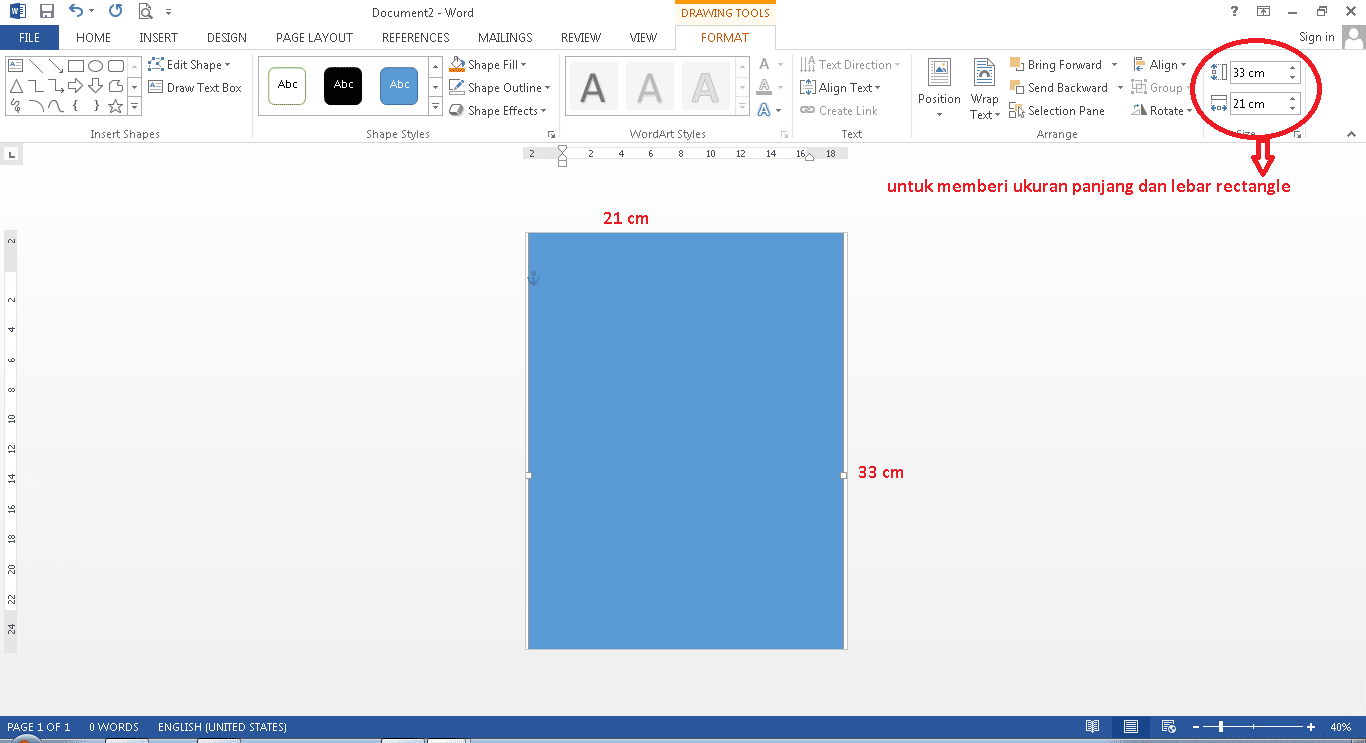
Langkah ke tiga setelah kota persegi sudah di buat dengan ukuran kertas F4 kita masukan gambar hasil scan yang terpotong tadi satu persatu dengan cara klik menu insert lalu pictures lalu cari lokasi penyimpanan hasil scan anda. Lalu atur posisi sesuai yang kita inginkan agar gambar menyatu dan pilih kedua gambar lalu pilih grub. Dokumen F4 yang terpotong karena menggunakan scan A4 sekarang sudah jadi satu. Dan hasil nya rapi dan bagus.
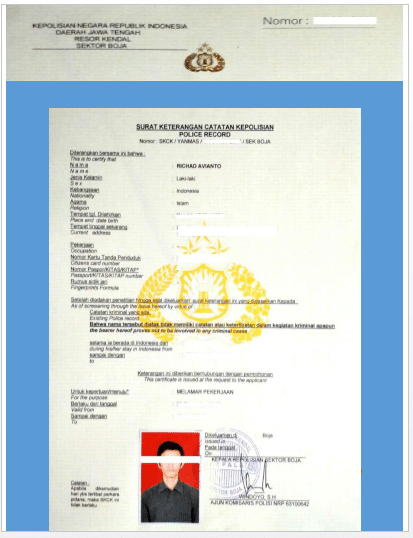
Bila anda tidak mempunya android anda tidak usah membeli printer terlebih dahulu untuk scan dokumen F4, cukup kita memanfaatkan handphone yang kita miliki dengan memanfaatkan kamera yang ada di handphone kita, seiring maju teknologi handphone sekarang sudah bisa di gunakan sebagai scanner dengan mengunakan bantuan aplikasi CAM-Scanner anda bisa mendowload secara gratis di play store namun kalau anda mempunya keungan berlebih bisa memeblei lisensi banyak fitur yang bisa di gunakan di dalamnya tenang saja bila kita tidak membeli tetep aplikasi ini bisa di gunakan.
Cara scan dokumen F4 dengan CAM-Scanner
Setelah Selesai Di Instal Di Hp Anda Kita Buka APK Nya Kita Tinggal Foto Dokumen Yang Akan Di Scan, Sebelum Di Save Rapikan Dahulu Suapaya Hasil Nya Sesuai Yang Kita Inginkan.
Sebelum melakuan penyimpanan tepatkan garis di pojok-pojok dokumen yang di scan lalu pilih berikutnya pilih dokumen mau di save dengan asli, ligten dan lain nya sesuai kebutuhan kita
Dengan cara di atas semoga bisa membantu anda menyelesaikan tugas atau yang lain meski kita tidak mempunyai scanner F4 cukup menggunakan cara di atas masalah bisa teratasi.




